Linux 磁盘扩容及分区相关操作实践
一、获取磁盘信息
1、获取所有块设备信息
通过命令lsblk获取所有块设备信息,sdb则是本次操作实践所使用的磁盘
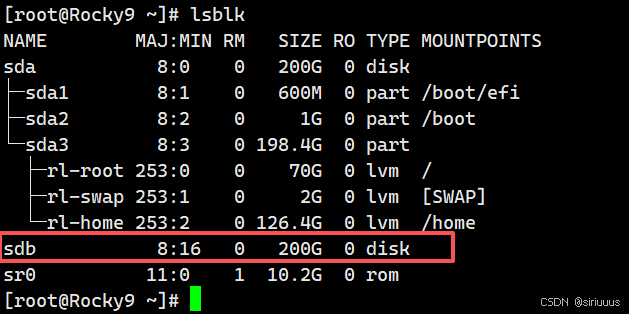
2、查看磁盘信息
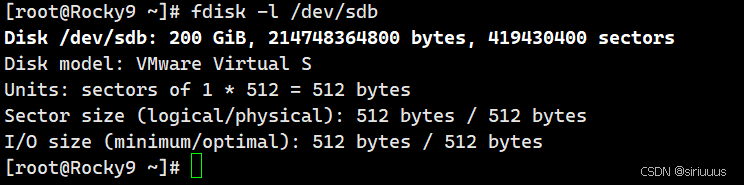
二、磁盘分区创建(fdisk)
进入手动分区交互模式
fdisk /dev/sdb
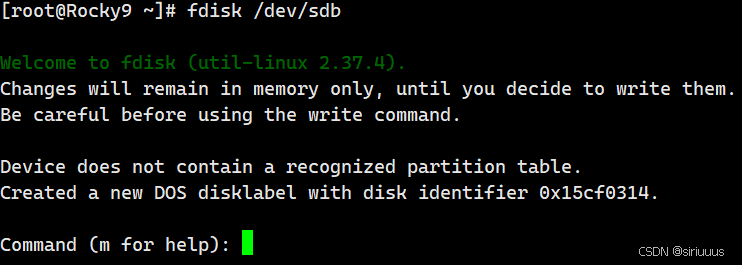
输入 p 查看磁盘信息
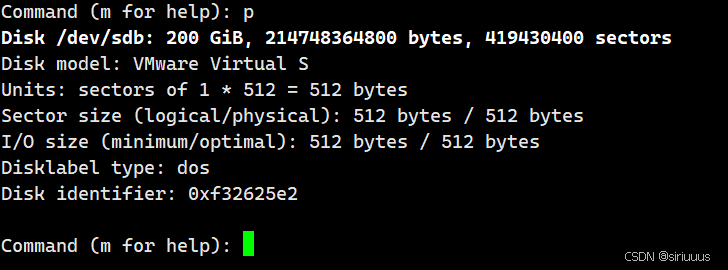
输入 n 创建新分区
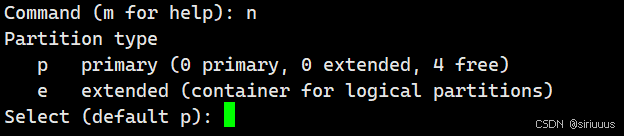
输入 p 或按回车,创建主分区
输入 1 或按回车,创建编号1的主分区
按回车,使用默认空间起始点
使用+size{K,M,G,T,P}设定分区空间大小
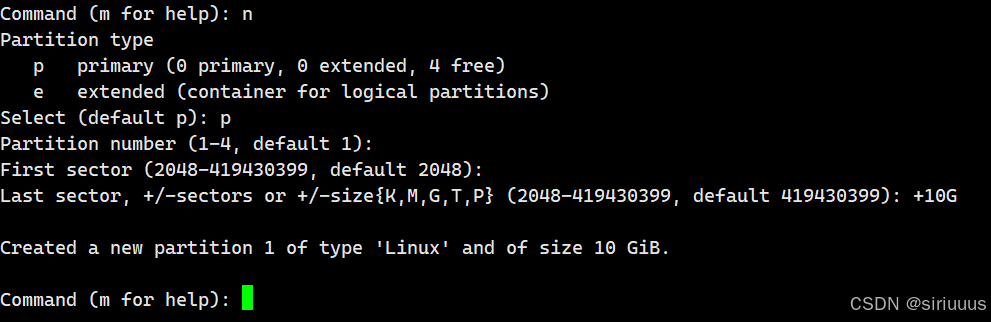
此时创建了一个新分区1,类型为“Linux”,分区大小为10G。
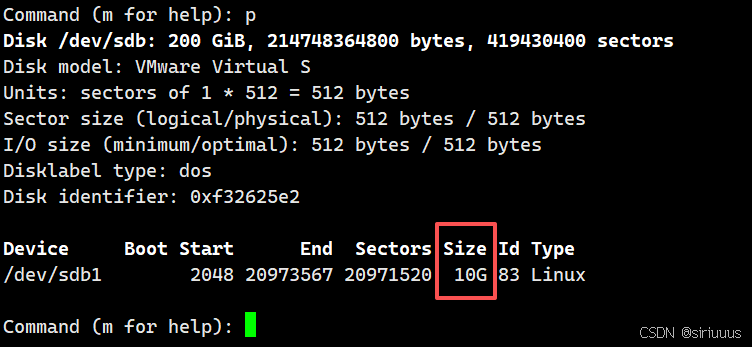
最多只能创建4个主分区,如果要创建5个及以上分区,最多只能存在3个主分区,其余都只能是扩展分区。
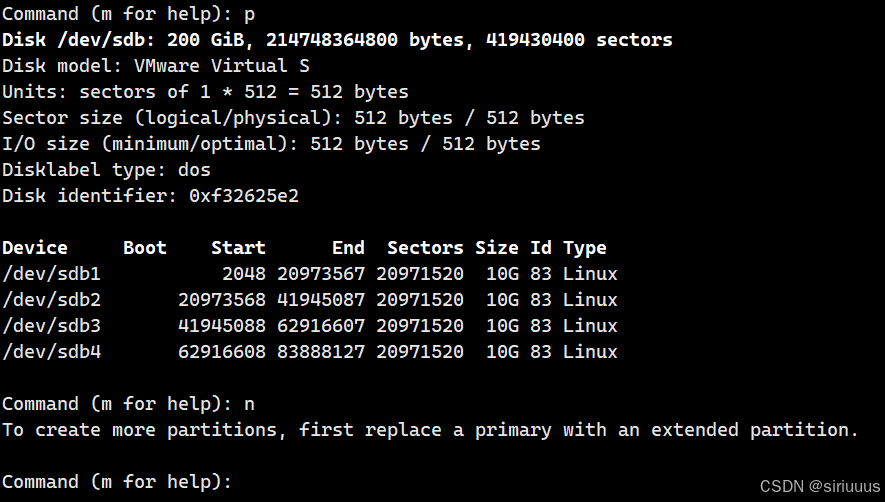
三、分区类型修改
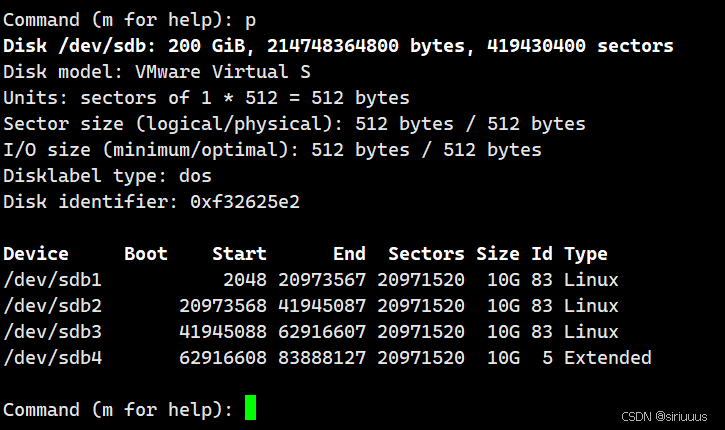
输入 t 修改分区类型
输入分区号 4 修改指定分区
Hex 下输入 L 可查看分区类型标识,输入对应代码则调整为对应的类型
输入 05 调整 4号主分区为扩展分区
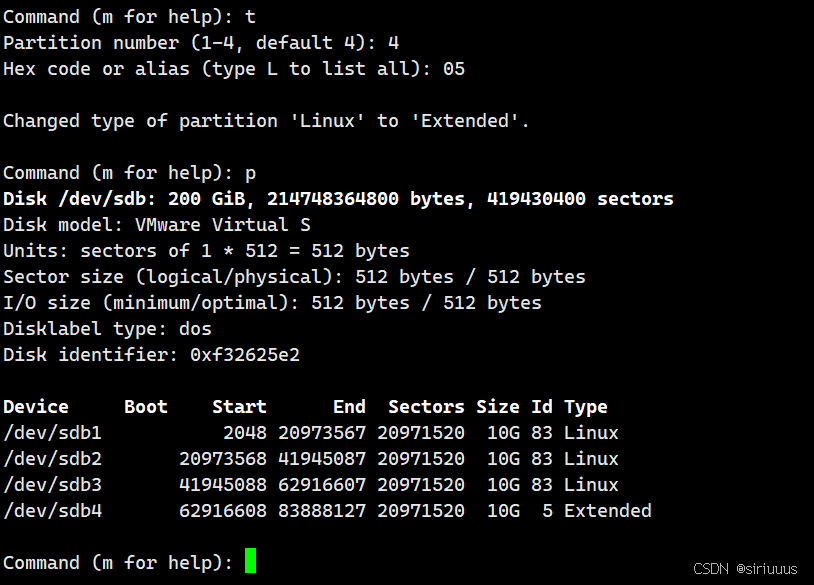
四、删除分区
输入 d 进行分区删除
输入分区号 4 删除指定分区
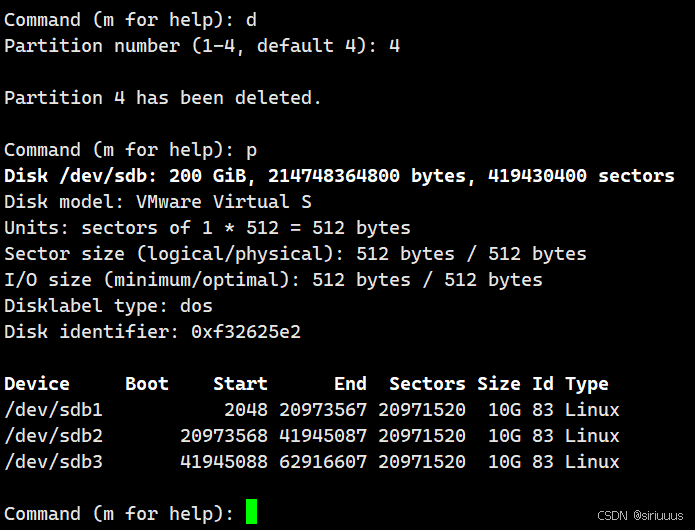
五、扩展分区创建
输入 n 创建新分区
输入 e 创建扩展分区
输入 4 或按回车,创建编号4的扩展分区
按回车,使用默认空间起始点
按回车设定分区空间大小为默认值(即剩余所有空间)
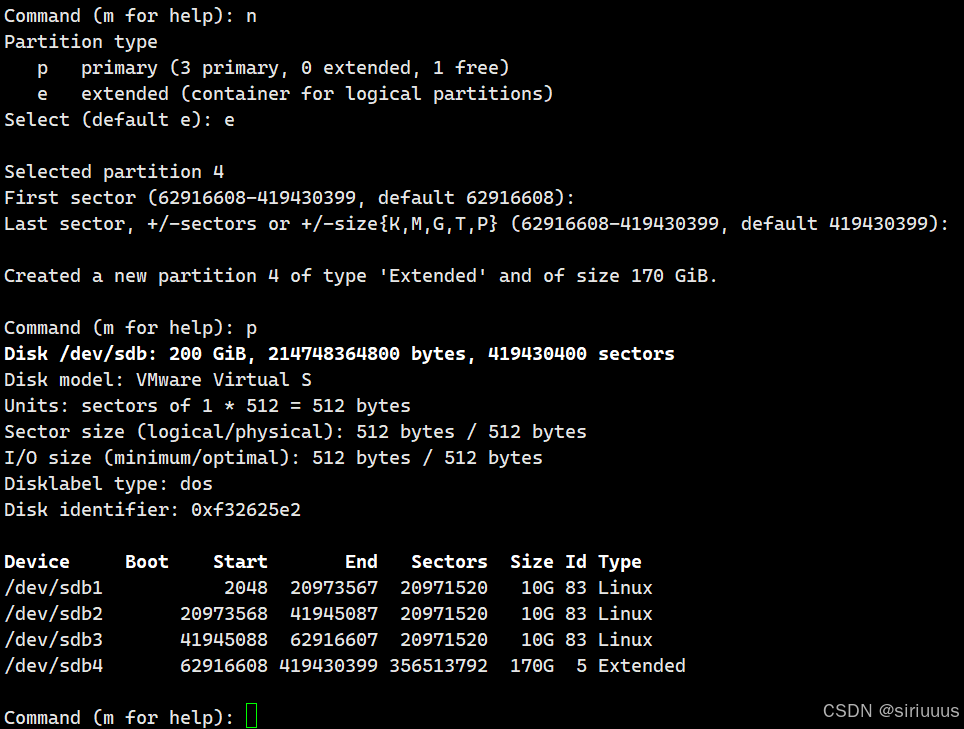
六、分区保存
输入 w 保存分区
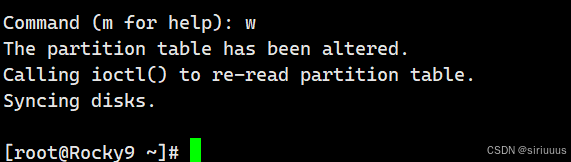
查看分区效果
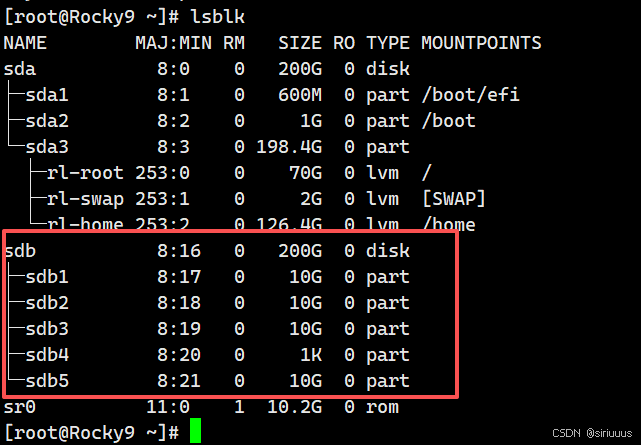
注意 sdb4 分区大小是1K,这是因为扩展分区在磁盘上仅占用 2 个扇区(1024 字节,即 1K),用于存储第一个逻辑分区的起始位置和下一个 EBR 的指针。这两个扇区中包含的是逻辑分区的链式索引信息,而非实际数据。实际数据空间由逻辑分区(如 /dev/sdb5、/dev/sdb6 等)占用。且
lsblk 命令默认显示分区的 物理空间分配,而扩展分区的物理空间仅包含这 1K 的元数据。逻辑分区的空间则独立显示,因此扩展分区在 lsblk 中表现为 1K。
六、格式化
将 /dev/sdb1 格式化为 ext4 文件系统
mkfs.ext4 /dev/sdb1
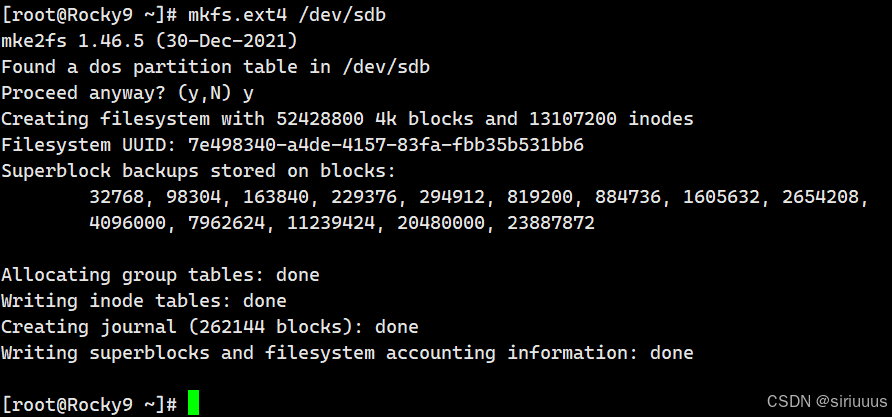
查看效果
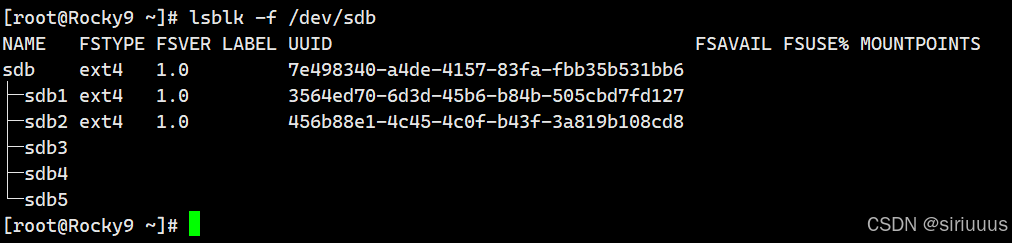
将 /dev/sdb5 格式化为 xfs 文件系统
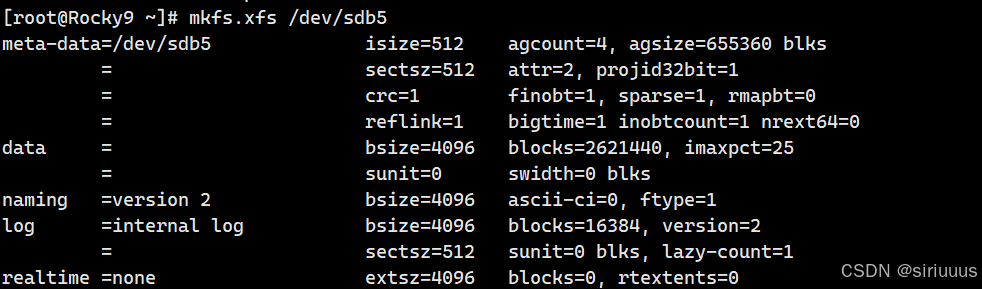
查看效果
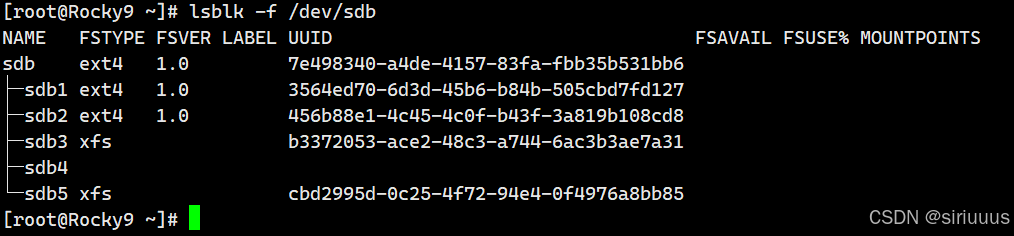
七、文件系统挂载
创建挂载目录
mkdir /data{1,5}
1、挂载 ext4 文件系统
mount /dev/sdb1 /data1
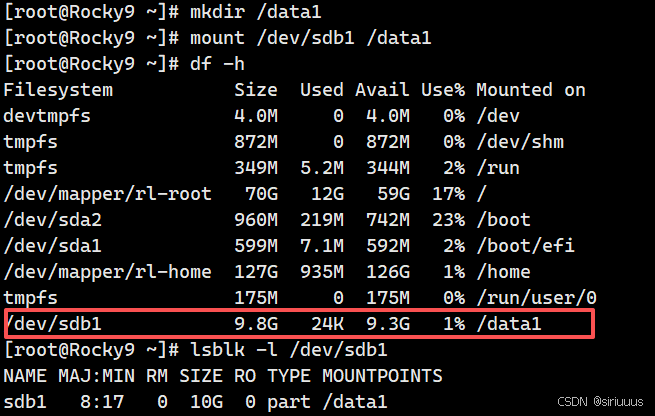
2、挂载 xfs 文件系统
mount -t xfs /dev/sdb5 /data5
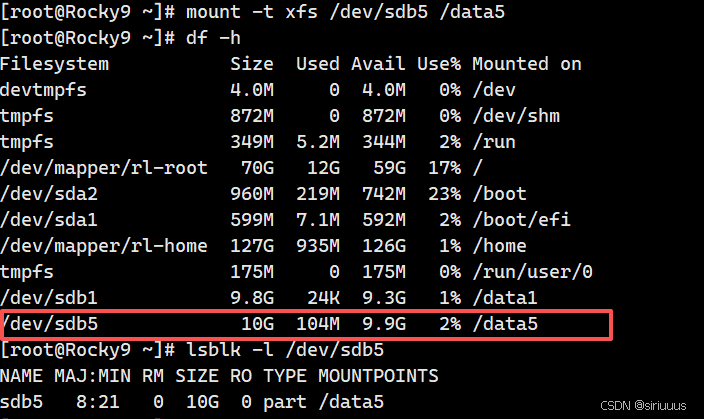 3、卸载已挂载的文件系
3、卸载已挂载的文件系
umount /dev/sdb5
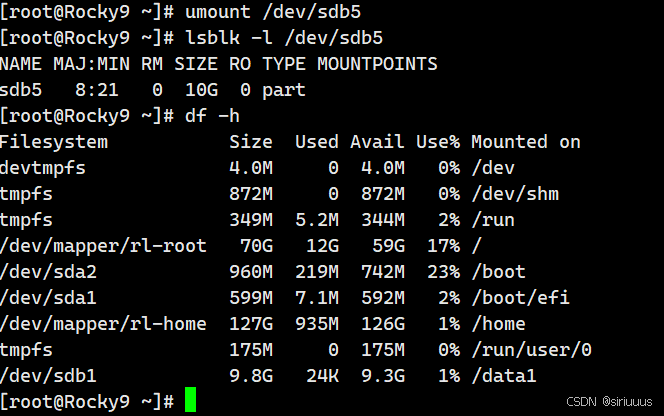
4、永久挂载
查看磁盘格式化的文件系统信息

编辑 /etc/fstab ,添加相关文件系统信息
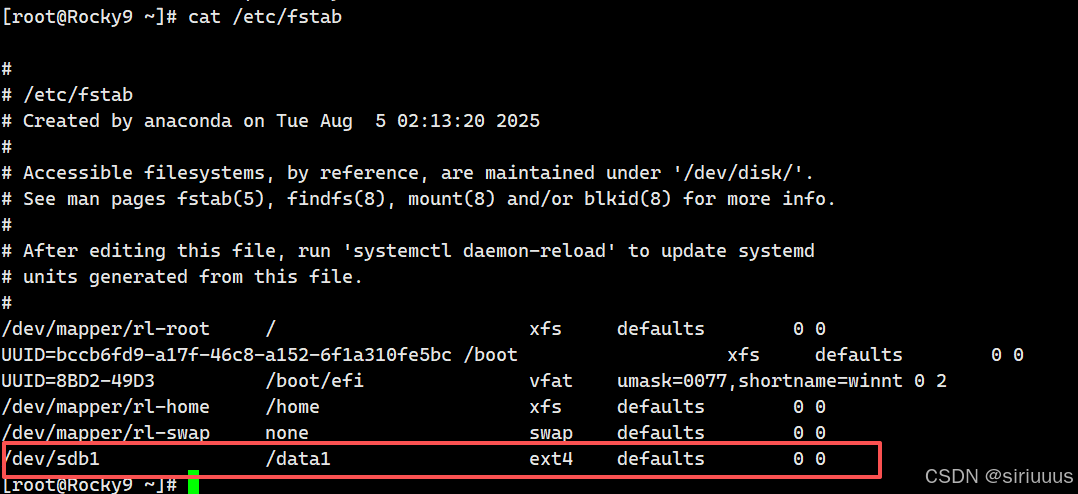
挂载
mount -a

